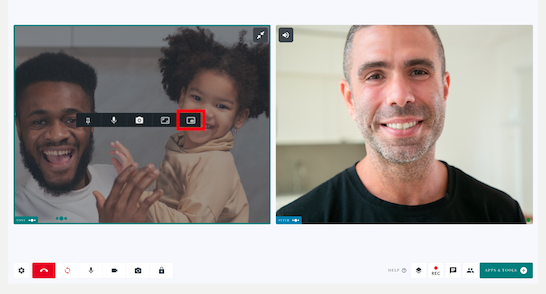Image dans l'image
Utilisez cette fonction pour faire sortir un écran de participant de l'écran d'appel principal
Tous les utilisateurs participant à un appel ont la possibilité d'utiliser la fonctionnalité Picture in Picture (PiP) lors d'une consultation par appel vidéo. Cela permet aux participants à un appel de sélectionner le participant qu'ils souhaitent faire sortir de l'écran d'appel principal du navigateur et de placer leur flux vidéo sur une autre application de leur appareil. Par exemple, un clinicien pourrait visualiser le flux vidéo de son patient sur les notes du patient dans son système clinique, pour une expérience d'appel améliorée. Vous pouvez également rapprocher le flux vidéo souhaité de votre caméra, pour améliorer le contact visuel et l'engagement dans l'appel. Il existe la possibilité de cliquer à nouveau pour renvoyer le flux des participants sélectionnés à l'écran d'appel principal, afin que vous puissiez à nouveau visualiser l'intégralité de l'écran d'appel.
Utiliser la fonctionnalité PiP pendant un appel vidéo
|
Lors d'un appel, passez la souris sur le participant que vous souhaitez faire sortir de l'écran d'appel principal. Cliquez sur le bouton de survol PiP, surligné en rouge dans ces images. L'écran sélectionné sortira de l'écran d'appel et pourra être placé comme vous le souhaitez. |
|
| Déplacez l’écran sélectionné vers l’emplacement requis. Dans cet exemple, un flux vidéo de patient est placé sur les notes cliniques. | 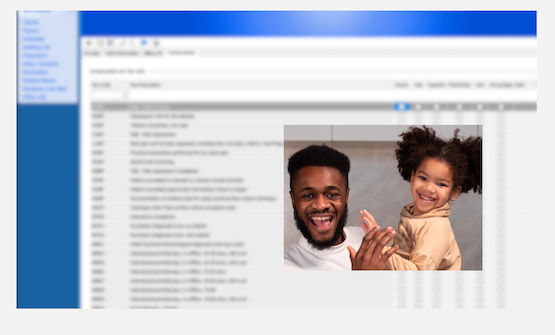 |
| Pour renvoyer le flux vidéo sur l'écran d'appel, survolez le flux vidéo du participant et sélectionnez « retour à l'onglet ». | 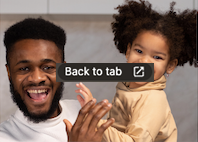 |